
Az akkumulátort nem töltő laptop elveszíti fő előnyeit - a mobilitást. A problémát hardver vagy szoftver okozhatja. Lehetetlen befolyásolni az elsőt, de a másodikt a szolgáltató központ túrázása nélkül döntheti el. Szakembereink elmondják, hogyan lehet megbirkózni a Windows 10 hordozható számítógépének töltéshiányával.
újrainicializálva
Mindenekelőtt ellenőriznie kell a nyilvánvaló okokat: a kábel és a tápegység megfelelő csatlakoztatását, szervizelhetőségét és integritását. Lehet, hogy a töltést nem hajtják végre a csomópontok rossz érintkezése miatt. Miután meggyőződött arról, hogy a probléma nem kapcsolódik a kábelhez, folytatjuk a további lépéseket. Cserélhető akkumulátorral rendelkező laptopok esetén újraindíthatja:
-
kapcsolja ki a laptopot;
-
húzza ki a tápkábelt;
-
vegye ki az akkumulátort;
-
tartsa bekapcsoló gombot 20 másodpercig;
-
cseréljük ki az akkumulátort;
-
csatlakoztassa a tápkábelt, és kapcsolja be az eszközt.

Azokban az esetekben, amikor a hibát az érintkezők laza csatlakoztatása vagy a túlfeszültség-védelem okozta, ez az eljárás segíthet.
A laptop akkumulátorának élettartamának ellenőrzése
Ha a laptop gyakran és erőteljesen offline állapotban van használatban, vagy évek óta szolgál, érdemes ellenőrizni az életciklusot és az akkumulátor kopását. Az eltávolítható blokkok normája 400-500 töltési ciklus. A nem eltávolítható akkumulátorok általában tartósabbak és körülbelül 1000 ciklusra készültek..
Akkumulátor jelentés
A Windows 10 rendszerben harmadik féltől származó szoftverek telepítése nélkül megteheti, és a parancssor segítségével létrehozhat egy jelentésfájlt.
Nyissa meg a kiegészítő Start menüt a "Win + X" billentyűparancs segítségével. Indítjuk a konzolt rendszergazdai jogokkal.
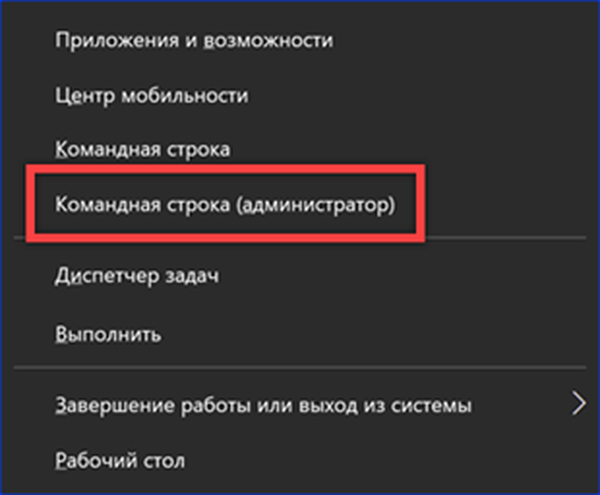
Gépeljük a "powercfg -batteryreport" parancsot. A végrehajtásáról szóló jelentést HTML formátumban menti és bármilyen böngészőben megnyitható. A képernyőn aláhúzta annak elérési útját.

Megtaláljuk a jelentésfájlt és megvizsgáljuk az akkumulátor állapotát. A csoport által összegyűjtött adatok információkat tartalmaznak a felhasználás minden szempontjáról. A képernyőképen egy kis rész látható az életciklusról. A „Tervezési kapacitás” mező a gyártó által deklarált kapacitást jelzi, a „Teljes töltési kapacitás” pedig a teljes töltés után jelenlegi értékét. A leolvasások különbsége adja meg a kopás százalékát. Sok gyártó úgy véli, hogy amikor ez a jelző 60% -ra csökken, az akkumulátort ki kell cserélni, és programozási szempontból korlátozni kell annak további használatát. A "Cicle Counter" mezőnek tartalmaznia kell a teljes töltés-ürítés ciklusának számlálóját.
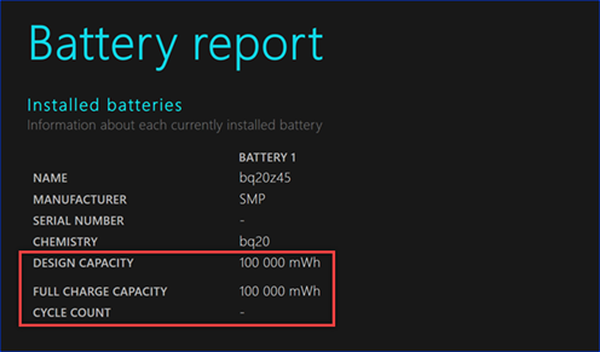
A második parancs, a „powercfg -energia” a laptop energiafogyasztási rendszerének teljes tesztelését végzi. Az adatokat egy részletes jelentésben gyűjtik, amelyet HTML formátumban is ment. A képernyőn látható a elérési útja..
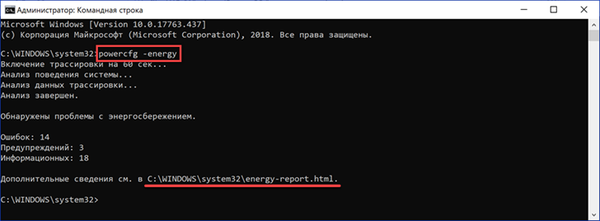
Az akkumulátorról szóló rész hasonló adatokat szolgáltat a teljes kapacitásáról és jelenlegi állapotáról..
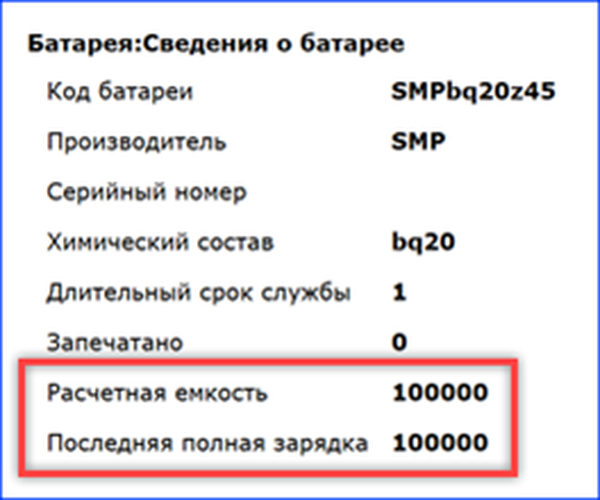
Tesztelés a programban
Azok a felhasználók, akik nem szeretnek hosszú jelentésekbe merülni, használhatják az AIDA programot. Fizetős alapon terjesztik, de 30 napos próbaidőszakkal rendelkezik. Van egy mobil verzió is, amely nem igényli telepítést.
Elindítjuk az AIDA futtatható fájlt, és várjuk meg, amíg a program információkat gyűjt a laptopról.
Nyissa meg a "Számítógép" részt, és válassza a "Tápellátás" lehetőséget. Az ablak jobb oldalán a keretben kiemelik az akkumulátor állapotára vonatkozó információkat..
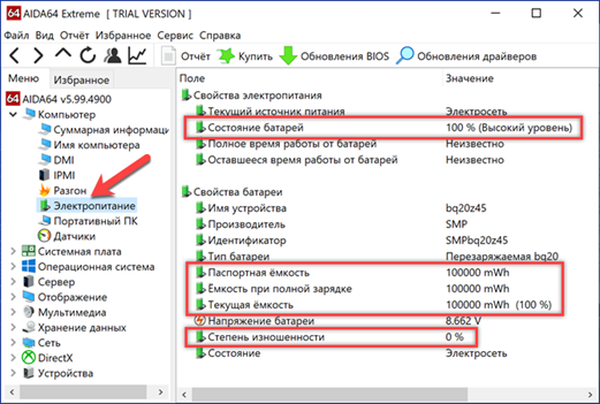
A beállítások egy másik árnyalata az akkumulátor élettartamához kapcsolódik. Néhány gyártó a kopás és a kopás csökkentésének lehetőségét is magában foglalja. A teljes töltés és a csatlakoztatott külső teljesítmény elérése után lehetővé teszi a laptop akkumulátorral történő táplálását. Ebben az esetben a tálcában lévő jelző "Csatlakoztatva, nem töltődik" állapotot mutat. Amikor a kapacitás kb. 75-80% -át eléri, a vezérlő automatikusan az akkumulátort újratöltési üzemmódba állítja.
A BIOS visszaállítása
Miután foglalkozott a laptop akkumulátorának életciklusával és kopásával, megkezdheti radikális intézkedések megtételét. Bizonyos esetekben a probléma a BIOS elavult verziójának használatában vagy a tápfeszültség-beállítások helytelen beállításában rejlik. Az alapvető I / O rendszer gyári beállításainak visszaállítása elősegítheti a normál töltés helyreállítását. Ezenkívül a BIOS frissítése előtt mindenképpen végre kell hajtania.
A kezdeti beállításokhoz való visszatérés lehetősége általában a beállítások utolsó részében található. Megyünk oda, és keressünk egy "Load Setup Defaults" nevű elemet. Vigye a kurzort oda, és nyomja meg az Enter gombot.
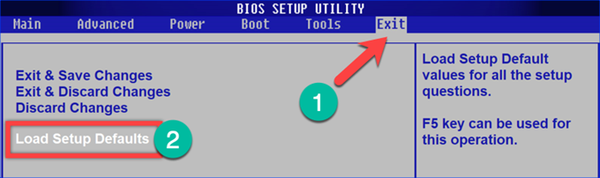
A megnyíló művelet menüben fordítsa le a mutatót az „OK” gombra. A visszaállítás megerősítéséhez nyomja meg ismét az enter gombot. Az alapbeállítások visszaállításakor a laptop újraindul.
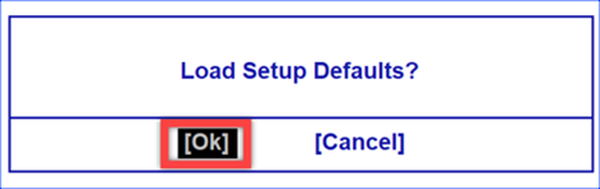
A firmware frissítéséhez a beépített segédprogramok és a speciális programozók is használhatók. Ez utóbbi mindig a gyártó honlapján elérhető. A képernyőképen látható példa bemutatja az ASUS laptopok BIOS-frissítő eszközkészletét.
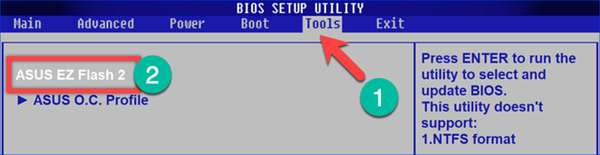
Állítsa vissza az ACPI-t
Az akkumulátor helytelen működését az operációs rendszer hibája okozhatja az ACPI vezérlő meghatározásakor. Az újraindítás és az újratelepítés visszaállíthatja a rendszer azon képességét, hogy megfelelően működjön az akkumulátorral.
A "Start" gomb kibővített menüjét hívjuk meg a "Win + X" gombokkal. Nyissa meg a kiválasztott elemet.
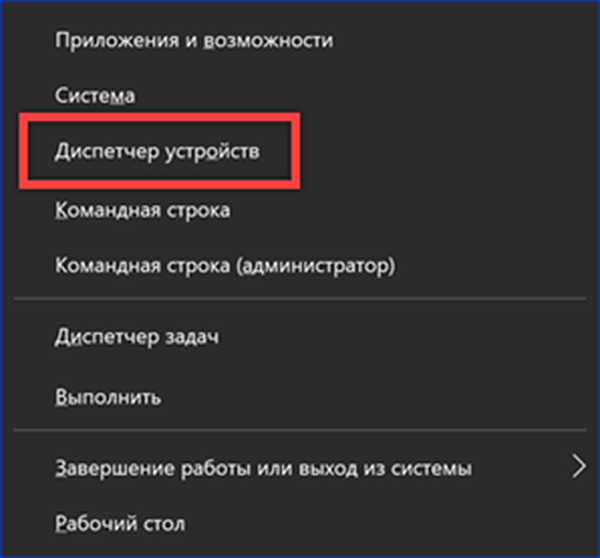
Az eszközkezelőben bontsa ki az "Elemek" szakasz tartalmát. Megtaláljuk benne a képernyőképen egy nyíllal ábrázolt ACPI eszközt. Meghívjuk a helyi menüt. Válassza a "Törlés" lehetőséget.
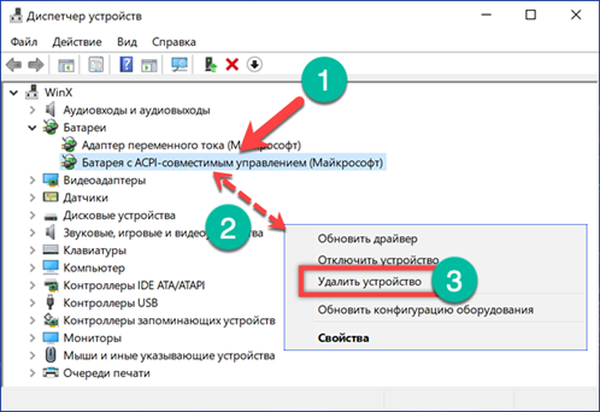
A Windows figyelmeztető felugró ablakot jelenít meg. Nyomja meg a kiemelt gombot, és vállalja, hogy eltávolítja az eszközt. Ez a művelet után az akkumulátor ikon eltűnik a tálcán.
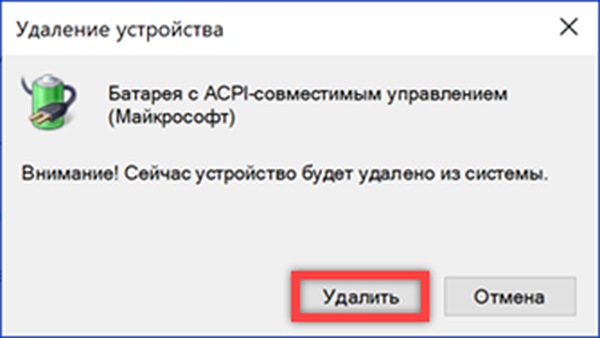
Amikor az áramellátási szakasz megkapja a képernyőképen látható képet, kattintson a nyíllal jelölt ikonra. A Windows frissíti a hardverkonfigurációt az ACPI-eszköz újradefiniálásával és a listába való visszatérésével. Ugyanakkor egy elem ikon jelenik meg a tálcán. Ha a probléma szoftverhiba volt, az akkumulátor normál módban kezd feltölteni..
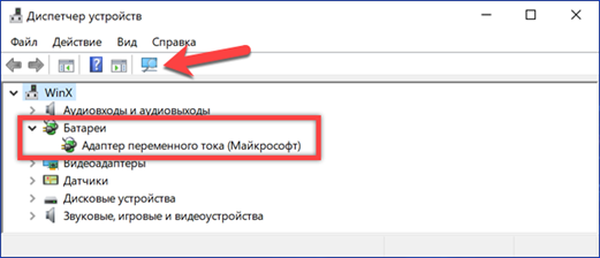
Összefoglalva
Azokban az esetekben, amikor a töltési mód meghibásodása nem jár rendkívüli kopással vagy mechanikai károkkal, szakértőink ajánlásainak nagy valószínűsége van a laptop akkumulátorának megfelelő működésének helyreállításában..











